Por qué su teléfono Android sigue reiniciando (y 9 formas de arreglar)

- 1581
- 283
- Adriana Tórrez
¿Su teléfono Android se reinicia por sí solo automáticamente?? Le mostraremos por qué sucede eso y cómo hacer que el dispositivo funcione normalmente nuevamente.
Android es un sistema operativo móvil estable, pero no es inmune a problemas graves. Lanzamientos de software del sistema de errores, aplicaciones no optimizadas, cachés de aplicaciones corruptos, etc., puede activar fácilmente los bloqueos de todo el sistema que obligan al dispositivo a reiniciarse. Trabaja a través de las sugerencias y soluciones a continuación para corregir un teléfono Android que sigue reiniciando.
Tabla de contenido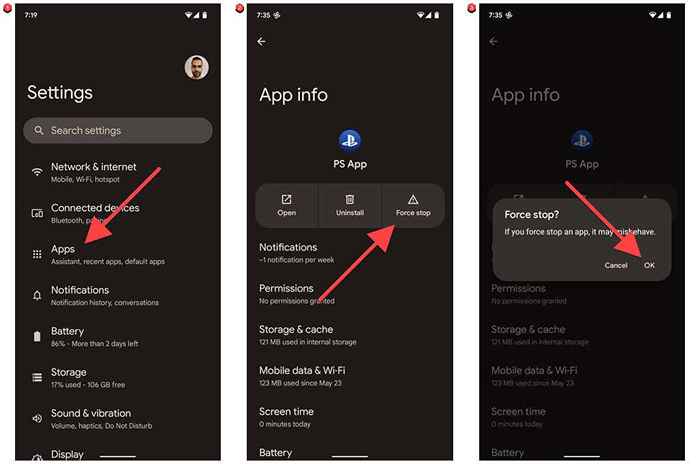
3. Seleccionar actualización del sistema.
4. Seleccione Verificar la actualización.
5. Descargue e instale cualquier actualización de software del sistema pendiente.
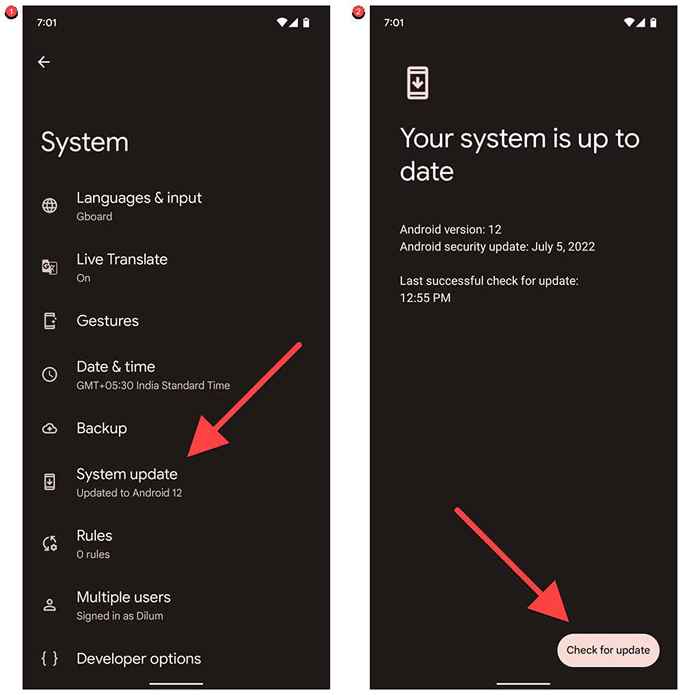
Raramente, algunas actualizaciones de Android o versiones beta pueden introducir errores que hacen que su teléfono se reinicie. Si no puede esperar la próxima actualización (que podría reparar el problema), considere degradar a una versión anterior de Android. Sin embargo, es una última medida de resort que debe tomar solo si ninguna de las soluciones posteriores funciona.
2. Borrar la partición de caché en Android
Los archivos de sistema temporales corruptos en Android son otra razón para que se reinicie el dispositivo aleatorio. Intente limpiar la partición de caché en el almacenamiento interno de su teléfono en modo de recuperación y verifique si eso marca la diferencia.
El modo de recuperación de ingreso difiere entre versiones de Android y modelos de teléfono. Como ejemplo, aquí le mostramos cómo hacerlo en un Pixel de Google.
1. Presione los botones de encendido y volumen hacia arriba al mismo tiempo y toque Aye para apagar su dispositivo.
2. Mantenga presionado los botones de potencia y volumen hacia abajo al mismo tiempo hasta que vea una pantalla con un signo de exclamación roja.
3. Use las teclas de volumen para recorrer las opciones disponibles hasta que seleccione el modo de recuperación. Luego, presione el botón de encendido.
4. Presione las teclas de encendido y volumen de volumen brevemente en la pantalla con el icono de Android hasta que vea sus opciones de recuperación.
5. Resalte la opción de partición de timbre de caché usando las teclas de volumen.
6. Seleccione el botón de encendido para confirmar.
Si no ve una opción de partición de caché, conecte su teléfono a una computadora a través de USB e intente nuevamente. Si aún no aparece, es probable que el fabricante de su teléfono no admita la limpieza de la partición de caché.
3. Actualice todas las aplicaciones de Android a sus últimas versiones
Instalar las últimas actualizaciones de aplicaciones es otra forma excelente de evitar errores de desglose de dispositivos inducidos por aplicaciones de Android no optimizadas o anticuadas. Hay varios métodos para actualizar las aplicaciones en un dispositivo Android, pero aquí está el más sencillo del lote:
1. Abra la aplicación Google Play Store en su dispositivo Android y toque su retrato de perfil en la parte superior derecha de la pantalla.
2. Toque Administrar aplicaciones y dispositivos.
3. Toque Actualizar todas las actualizaciones disponibles.
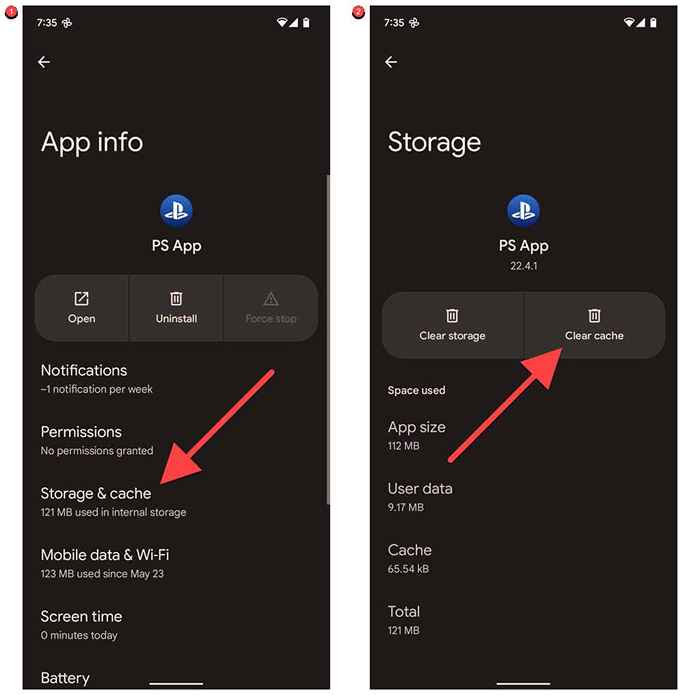
Si desea actualizar las aplicaciones individualmente, cambie a la pestaña Administrar y seleccione actualizaciones disponibles. Luego, elija la aplicación o las aplicaciones que desea actualizar y toque el icono de actualización.
4. Clares de aplicaciones corruptas corruptas
Si una aplicación específica hace que su dispositivo Android se reinicie, no olvide actualizarlo. Si el problema se repite, evite que la aplicación se ejecute en segundo plano y borre su caché. Que resuelve los bloqueos causados por datos corruptos de aplicaciones temporales. Para hacer eso:
1. Abra la aplicación Configuración y seleccione aplicaciones.
2. Localice y toque la aplicación problemática.
3. Tap Force Stop> OK.
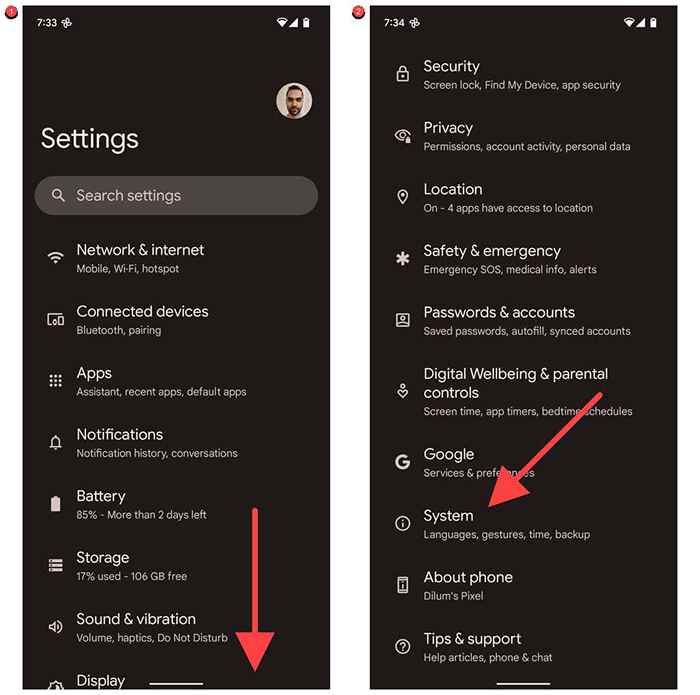
4. Toque el almacenamiento y el caché.
5. Toque el caché de borrar.
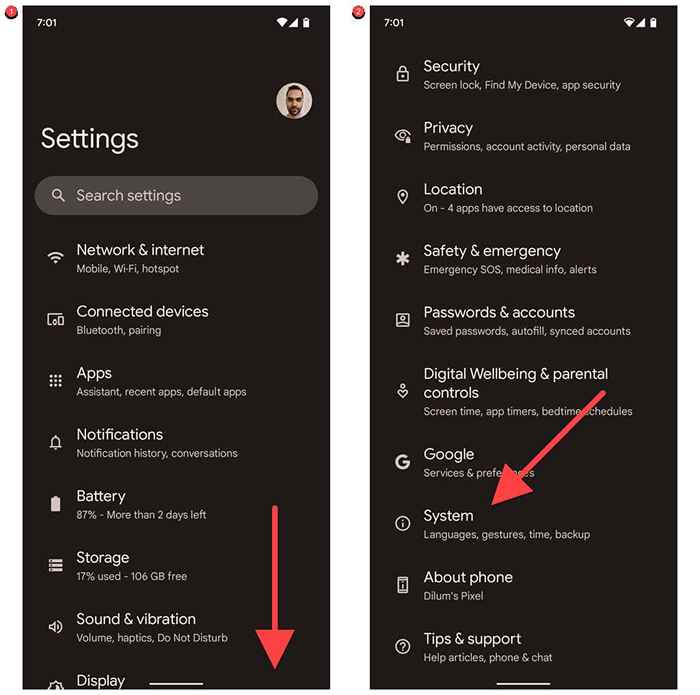
Si eso no resuelve el problema, comuníquese con el desarrollador de aplicaciones para obtener ayuda (puede encontrar la información de contacto en la página Play Store de la aplicación), desinstalar y reinstalar la aplicación, o Sideload una versión estable de la aplicación.
5. Pon a prueba tu teléfono Android en modo seguro
El modo seguro de Android es un entorno despojado donde solo funcionan las aplicaciones nativas, y eso lo ayuda a determinar si las aplicaciones de terceros son lo que hace que el dispositivo se reinicie.
El proceso de carga de un teléfono Android en modo seguro difiere entre fabricantes y modelos. Por ejemplo, en un Pixel de Google, debe:
1. Mantenga presionado los botones de potencia y volumen al mismo tiempo para traer las opciones de alimentación de su teléfono.
2. Toque y mantenga presionado el icono de reinicio hasta que vea la ventana emergente "Reiniciar al modo seguro".
3. Toque OK.
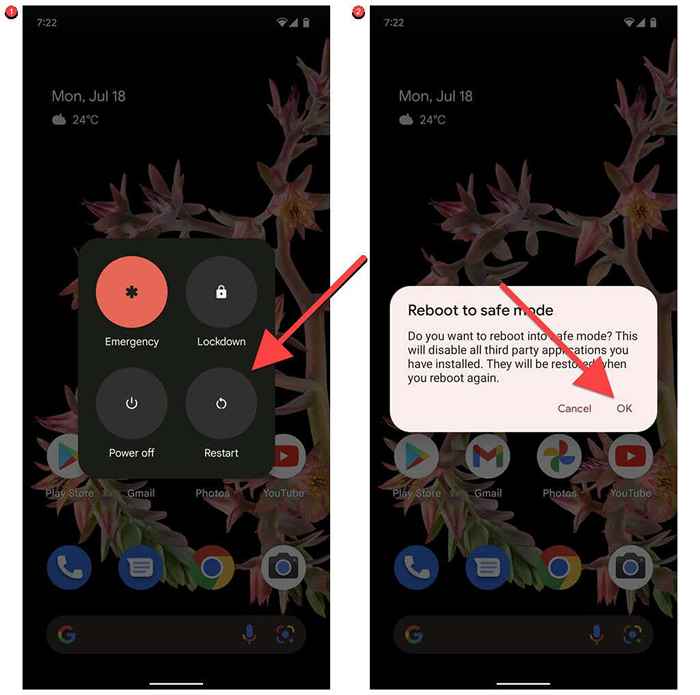
Si su teléfono deja de reiniciar en modo seguro, elimine las aplicaciones de terceros recientemente instaladas y reinicie su teléfono normalmente. Luego, reinstale todo hasta que identifique la aplicación problemática.
6. Retire las cajas, las baterías externas y los accesorios
Las cajas voluminosas, las baterías externas y otros accesorios en un teléfono Android pueden calentarlo y obligarlo a apagar o reiniciarlo. Retirarlos y verificar si eso evita que el dispositivo reinicie.
7. Libre espacio de almacenamiento en su Android
Si su teléfono Android está cerca de quedarse sin almacenamiento, no se sorprenda de experimentar apagados y reinicios del sistema aleatorio. Para liberar espacio en su dispositivo Android:
1. Abra la aplicación Configuración en su teléfono Android.
2. Desplácese hacia abajo y toque el almacenamiento.
3. Cava en las categorías de almacenamiento-aplicaciones, documentos y otros, imágenes, etc.-Para eliminar los artículos no deseados de su dispositivo o toque el espacio libre y siga las sugerencias de limpieza para recuperar el almacenamiento rápidamente.
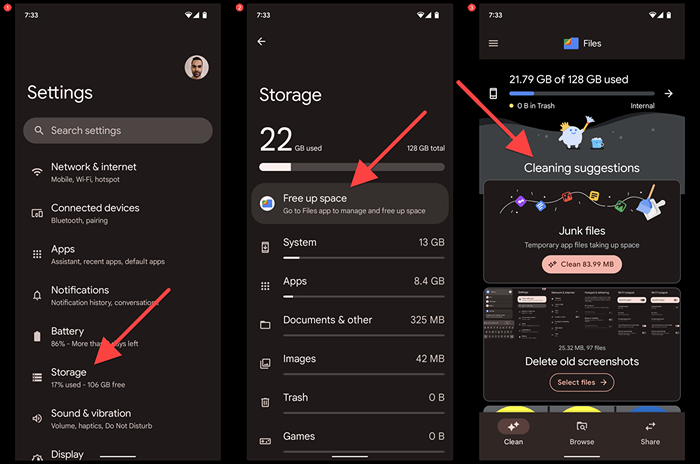
Consejo: para asegurarse de que siempre tenga suficiente espacio libre en el almacenamiento interno de su Android, considere usar una tarjeta SD para almacenar archivos.
8. Revise la salud de la batería de su teléfono
La degradación de la batería en un dispositivo Android puede reproducir un factor en las paradas aleatorias y se reinicia. Si ha estado usando su teléfono durante al menos un año, es una buena idea verificar su salud de la batería. Hay algunas maneras de hacer eso:
- Pruebe el código de marcación: marque*#*#4636#*#*en la aplicación del teléfono. En el menú "Prueba" que aparece, toque la información de la batería ..
- Teléfonos Samsung: Abra la aplicación de miembros de Samsung y toque Obtenga ayuda> Verificaciones interactivas> Batería.
- Use una aplicación de terceros: instale una aplicación gratuita como CPU-Z o Accubattery y marque la pestaña de la batería.
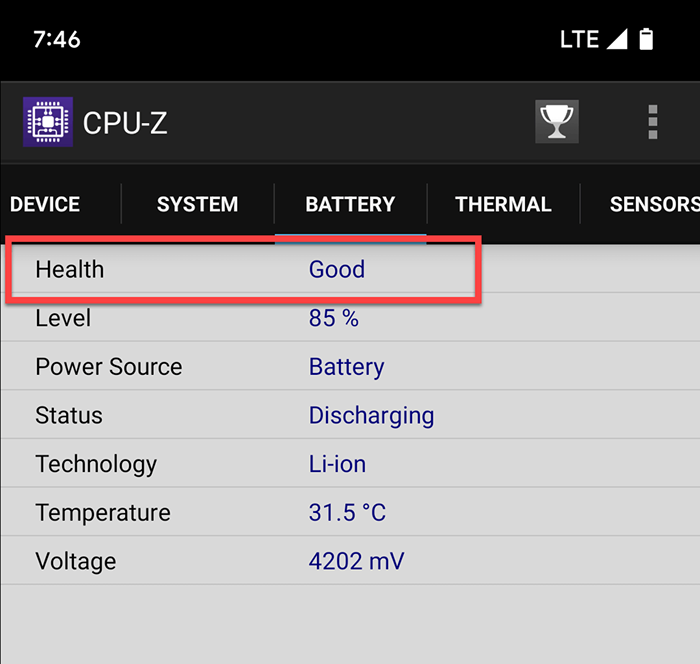
Si la salud de la batería en su teléfono Android no es bueno, le recomendamos encarecidamente que busque reemplazar la batería.
9. Realice un reinicio de datos de fábrica de Android
Si su teléfono Android sigue reiniciando, considere restablecerlo a la configuración de fábrica. Que revierte todas las configuraciones de Android a sus valores predeterminados y elimina los conflictos relacionados con el software subyacentes que hacen que su teléfono funcione mal.
Perderá todos los datos en su dispositivo, así que asegúrese de respaldar todo a una computadora, tarjeta SD o servicio de almacenamiento en la nube antes de comenzar. Para restablecer su teléfono Android:
1. Abra la aplicación Configuración.
2. Desplácese hacia abajo y toque el sistema.
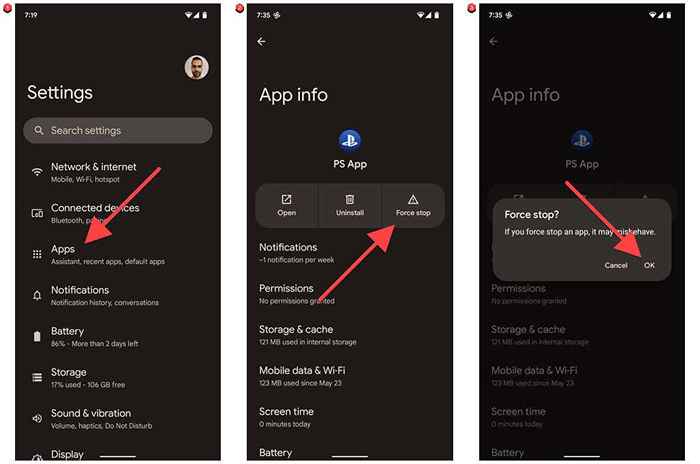
3. Toque Opciones de reinicio.
4. Toque borrar todos los datos (reinicio de fábrica).
5. Toque borrar todos los datos para confirmar.
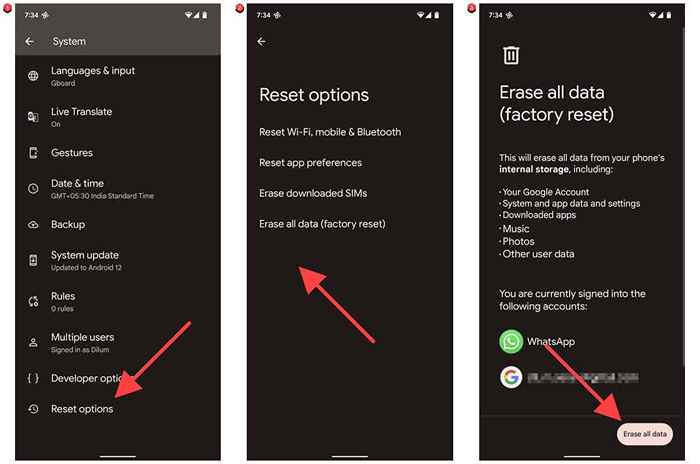
Si tiene problemas para seguir los pasos anteriores (E.gramo., Su teléfono se reinicia antes de que pueda hacer cualquier cosa), puede restablecer el dispositivo a los valores predeterminados de fábrica en modo de recuperación.
Qué más puedes hacer?
Si su teléfono Android continúa reiniciando incluso después de realizar un reinicio de fábrica, es posible que se ocupe de un problema de hardware, como una batería defectuosa o una placa lógica. Póngase en contacto con el fabricante de su teléfono o llévelo a su servicio de reparación local para una mayor resolución de problemas.
- « Falló el inicio de sesión de PlayStation Network? Prueba estas 13 correcciones
- ¿Qué es un programa potencialmente no deseado (PUP)?? »

